步骤如下:
1、首先我们要下载一个小工具:Hide From Uninstall List
2、打开之后就可以在工具窗口的列表中我们就可以看到已经安装的所有软件程序名称。
该工具为用户提供了两种不同的隐藏方式,用户可以根据需要自己的需要进行设置。比如我们在列表中勾选上某一款软件程序的名称后,点击工具栏中的“在程序和功能的列表中隐藏此选项”按钮就可以进行隐藏设置。或者直接去除掉该软件程序在列表前的对勾,使得在“状态”选项中显示出“hide”选项即可。这样我们再一次打开“应用和功能”列表,就会发现设定的软件程序已经从列表中消失了(图1)。
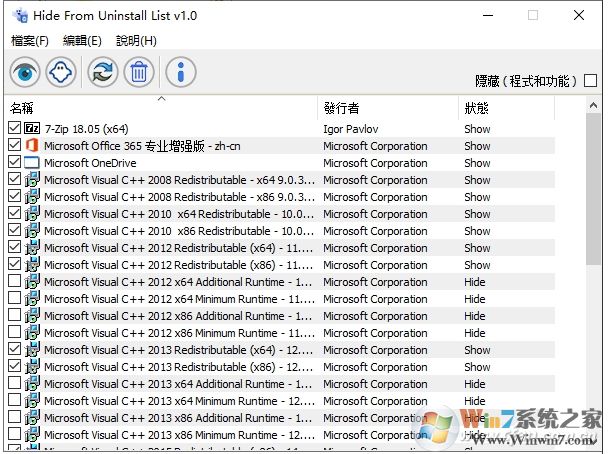
3、隐藏重要的系统项目
如果用户觉得一个一个进行软件程序的设置很麻烦的话,那么可以选择更加简单暴力的方法进行操作。那就是在“Hide From Uninstall List”小工具的操作界面中,勾选上右上角的“隐藏(程序和功能)”选项,这样就可以直接将操作系统里面的功能进行隐藏,这样任何人都无法查看到该功能的列表信息。除此以外,如果用户想对系统里面的其他功能进行隐藏设置的话,那么又应该如何进行操作呢?
现在从网上下载“Windows 10 Settings Blocker”这款工具,在弹出的工具列表中可以看到四个选项。现在选择其中的“1-hide pages”这项后,点击列表后面的加号按钮,在弹出对话框的“Windows Settings pages”列表中选择要进行隐藏的项目名称,然后点击“Add to list”按钮将它添加到窗口列表中(图2)。
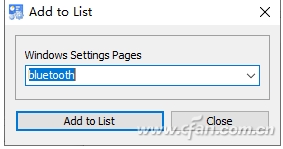
按照同样的步骤选择其他要进行隐藏的选项进行添加,添加完成以后点击对话框中的“Close”按钮,从而返回到工具的主窗口里面。最后点击上面的绿色对勾按钮,就可以对选择的项目进行隐藏操作了(图3)。
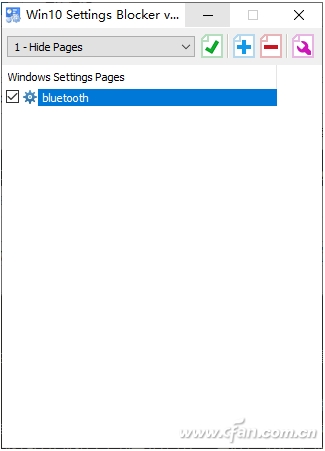
小提示:如果想将隐藏的项目重新进行显示,那么首先在主窗口的列表中选择“0-disable blocking”这一项。然后在窗口列表中选中要进行显示的项目名称,然后点击上面的减号删除就可以了。